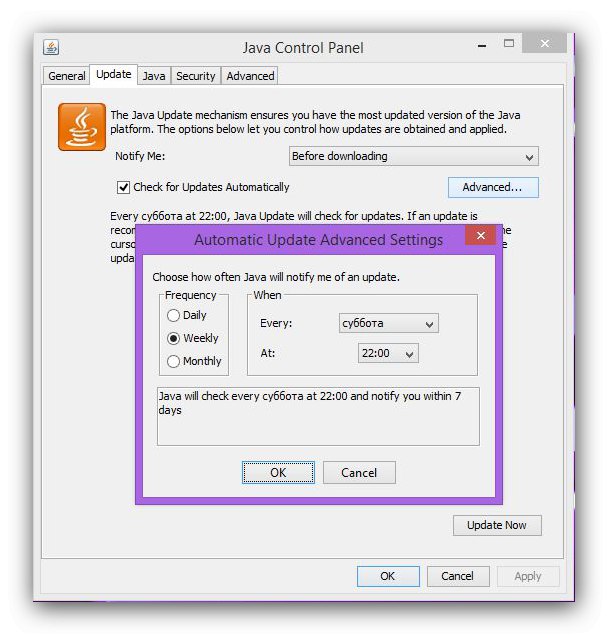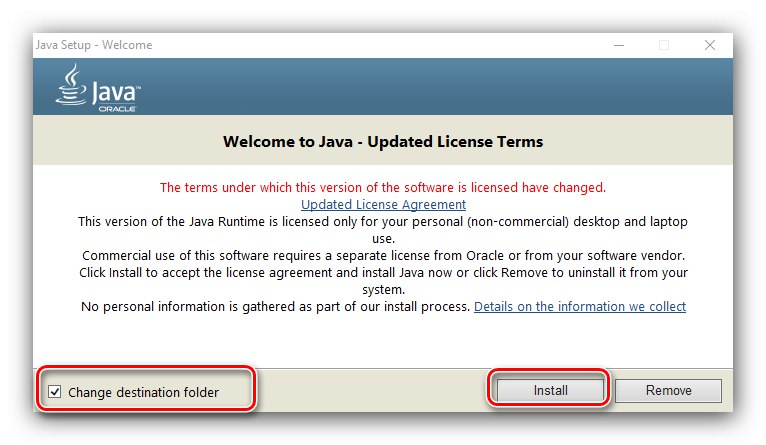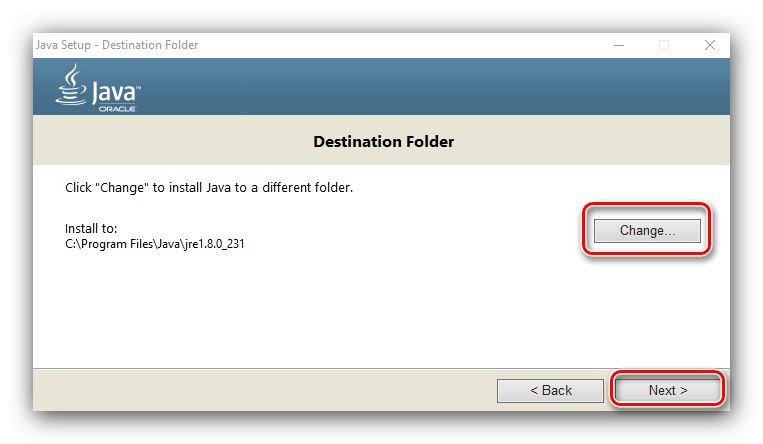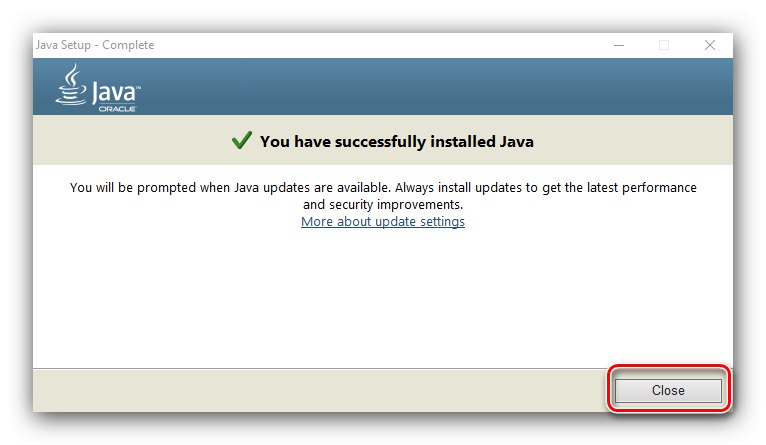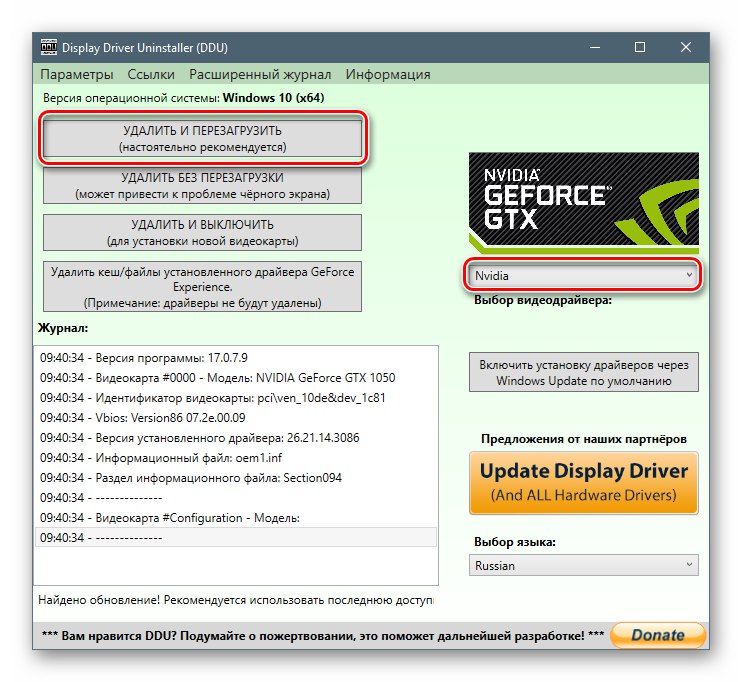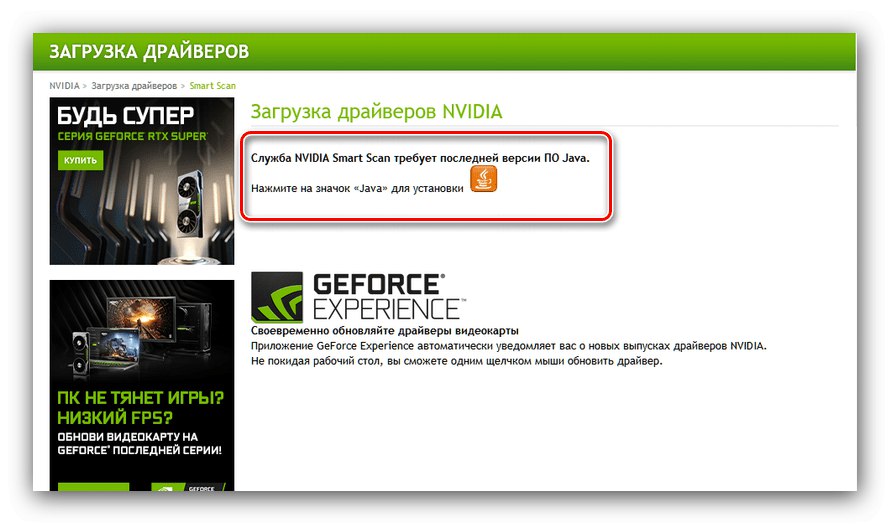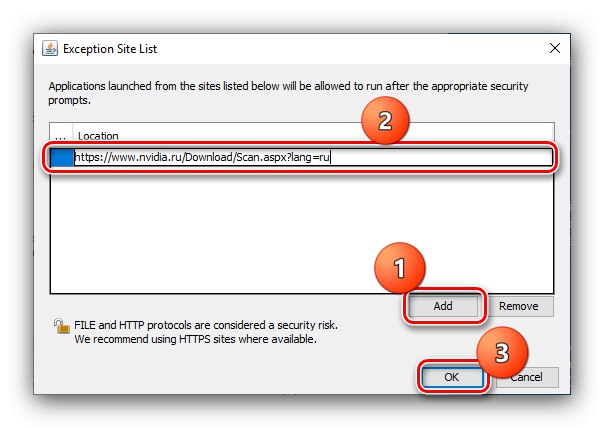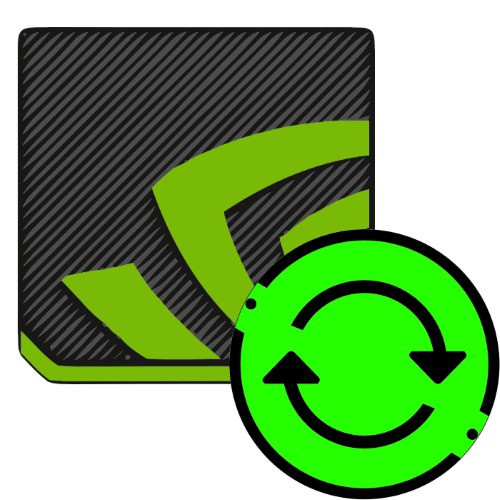
Ažuriranja uslužnog softvera za NVIDIA grafičke kartice izlaze vrlo često, što njihovo preuzimanje i instaliranje čini dosadnim zadatkom. Programeri tvrtke to su uzeli u obzir i na svojim službenim web stranicama implementirali uslugu automatske instalacije upravljačkih programa, o čijoj ćemo upotrebi razgovarati u nastavku.
Automatska instalacija NVIDIA softvera
Sam postupak je jednostavan i sastoji se od nekoliko koraka: priprema, izravna uporaba alata i instalacija rezultirajućeg softverskog paketa.
Faza 1: Priprema
Prije upotrebe dotičnog alata, potrebno je pripremiti se.
- Web alat NVIDIA implementiran je pomoću tehnologije koju više ne podržavaju preglednici trećih strana. Jedino rješenje gdje je web usluga funkcionalna je Microsoft Internet Explorer... Ova se aplikacija isporučuje s operativnim sustavom Windows, ali ako je ne možete pronaći, upotrijebite upute za oporavak.
- Da bi usluga funkcionirala, također ćete trebati preuzeti i instalirati Java okruženje.
![Preuzimanje Java za pripremu automatskih ažuriranja upravljačkih programa za NVIDIA]()
Preuzmite instalacijski program na svoje računalo i pokrenite izvršnu datoteku. Ako želite instalirati Javu u direktorij koji nije zadani, označite opciju "Promjena mape odredišta"... Kliknite za nastavak "Instalirati".
![Počnite instalirati Java Runtime za automatsko ažuriranje upravljačkih programa za NVIDIA]()
Upotrijebi gumb "Promijeniti" za odabir potrebnog direktorija, a zatim kliknite "Sljedeći".
![Proces instalacije Java Runtime za automatsko ažuriranje upravljačkih programa za NVIDIA]()
Operacija će potrajati, pa budite strpljivi. Nakon poruke o uspješnom dovršenju, kliknite gumb "Zatvoriti".
![Dovršavanje instalacije Java Runtime za automatsko ažuriranje upravljačkih programa za NVIDIA]()
Ne zaboravite ponovo pokrenuti računalo.
- Posljednji pripremni korak nije obavezan, ali bit će potreban korisnicima koji se suočavaju s problemima prilikom instaliranja upravljačkih programa - ovo je potpuno uklanjanje stare verzije. Postupak je prilično kompliciran, pa preporučujemo da se obratite posebnom vodiču u donjem članku.
![Deinstaliranje stare verzije softvera za pripremu ažuriranja upravljačkog programa NVIDIA]()
Lekcija: Potpuno uklanjanje NVIDIA upravljačkih programa s računala
Sada možete ići izravno na mrežni alat.
Faza 2: Korištenje usluge
Ciljna sredstva koriste se prema sljedećem algoritmu:
- Otvorite Internet Explorer i slijedite donju vezu.
- Analiza sustava i odabir prikladnog paketa za njega započet će odmah.
![Započnite skeniranje s NVIDIA web uslugom za automatsko dobivanje upravljačkih programa]()
Ako se nakon nekoliko sekundi pojavi upozorenje poput donje slike, znači da niste instalirali Javu ili ste zaboravili ponovno pokrenuti računalo.
![Pad tijekom skeniranja NVIDIA automatske usluge]()
Na dnu stranice pojavit će se poruka u kojoj se navodi da nije pokrenut sav sadržaj. Pritisnite gumb "Prikaži sav sadržaj"inače usluga neće raditi.
- U normalnim uvjetima, tijekom postupka, preglednik će tražiti da potvrdite pokretanje usluge.
- Usluga će neko vrijeme prikazivati odabrani paket, samo ga morate preuzeti.
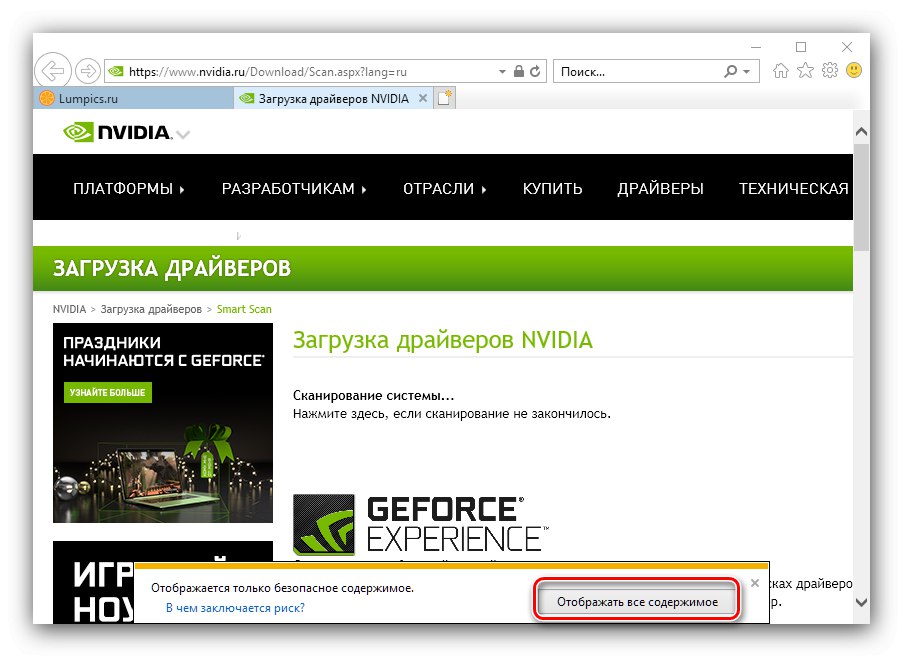
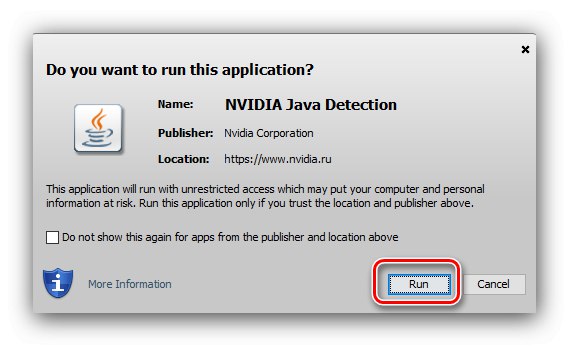
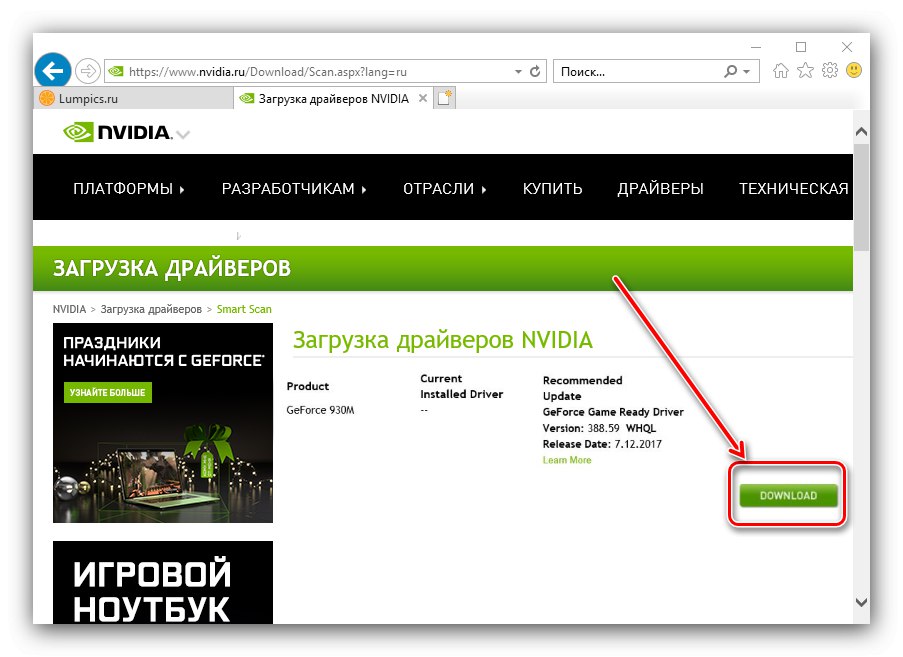
Ovo završava posao s alatom za automatsko preuzimanje i možete nastaviti s instaliranjem upravljačkih programa.
Faza 3: Instalacija softvera
Instalacija servisnog softvera najjednostavniji je korak.
- Otvorite direktorij s dobivenom datotekom i pokrenite ga. Pričekajte dok instalacijski program provjeri kompatibilnost.
- Paket također sadrži program GeForce Iskustvo, ali na vama je da instalirate ovaj softver ili ne.
- Također morate odabrati određenu opciju instalacije: "Izraziti", u kojem su sve potrebne komponente smještene u zadane direktorije, ili "Prilagođena instalacija", gdje se sve postavke moraju unijeti neovisno. Neiskusni korisnici bolje biraju prve.
- Pričekajte da instalacijski program dovrši sve potrebne korake. Na kraju operacije zatražit će se ponovno pokretanje računala.
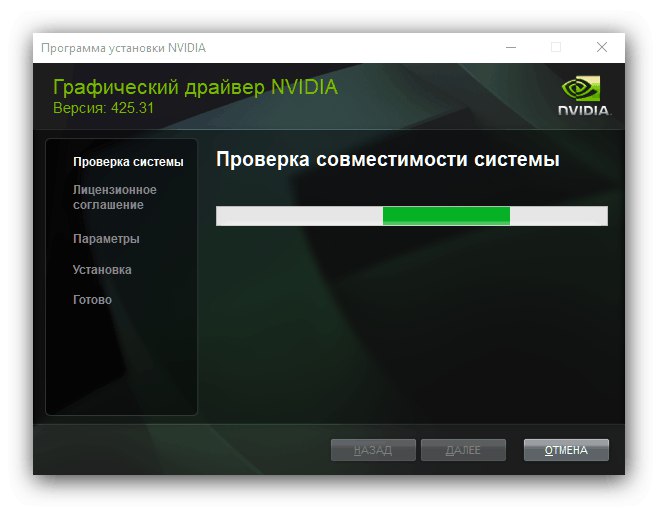
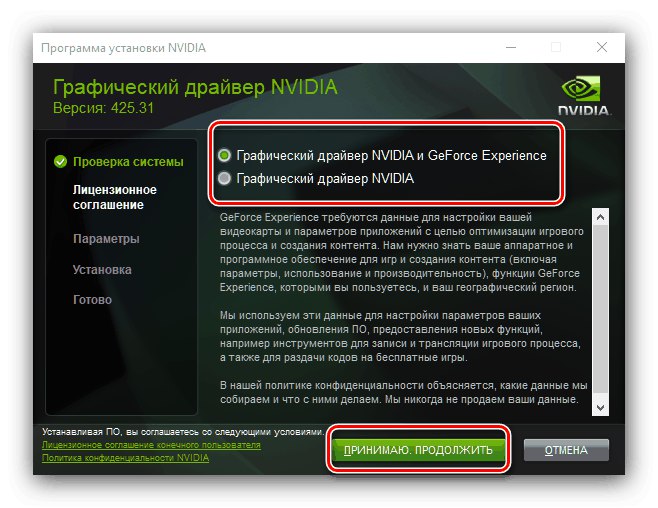
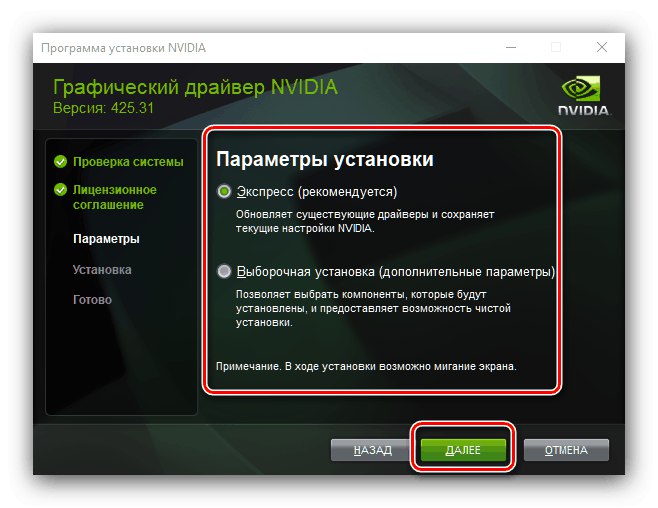
Gotovo - sada ste instalirali automatski generirani NVIDIA grafički softver.
Rješavanje nekih problema
Postupak koji smo vam gore predstavili ne ide uvijek glatko. Razmotrimo rješenje najčešćih problema.
Java je instalirana, ali alat i dalje traži instaliranje okruženja
Najčešći mogući problem. Postoji nekoliko razloga za to, pa slijedite algoritam da biste isključili sljedeće:
- Provjerite jeste li preuzeli najnoviju Javinu verziju - ako ne, ponovno instalirajte ovu komponentu.
- Ako imate najnoviju verziju okruženja, a ponovna instalacija problema ne riješi problem, otvorite "Upravljačka ploča"... To ćete najlakše učiniti pomoću alata "Trčanje" (poziva se tipkovnom prečicom Win + R), u koji biste trebali unijeti i potvrditi naredbu
kontrolirati. - Zatim prebacite prikaz sadržaja u način "Velike ikone" i koristite stavku "Java".
- U prozoru konfiguratora idite na karticu "Sigurnost" i obratite pozornost na opciju "Uredi popis stranica", kliknite na istoimeni gumb.
- U prozoru kliknite "Dodati" - pojavljuje se prazan redak. Napišite u nju URL stranice za preuzimanje, koja izgleda ovako:
https://www.nvidia.ru/Download/Scan.aspx?lang=ru![Web-lokacija s bijelim popisom za rješavanje problema s automatskim ažuriranjima upravljačkih programa za NVIDIA]()
Klik "U REDU", zatvorite konfigurator i ponovo pokrenite računalo. Te bi radnje trebale popraviti kvar.
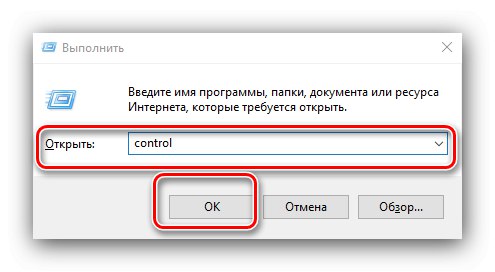
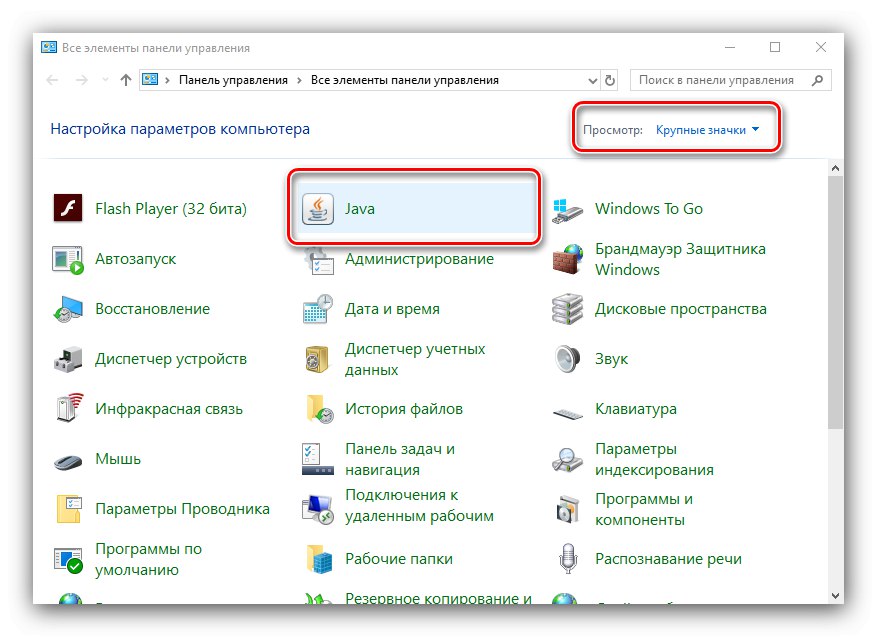
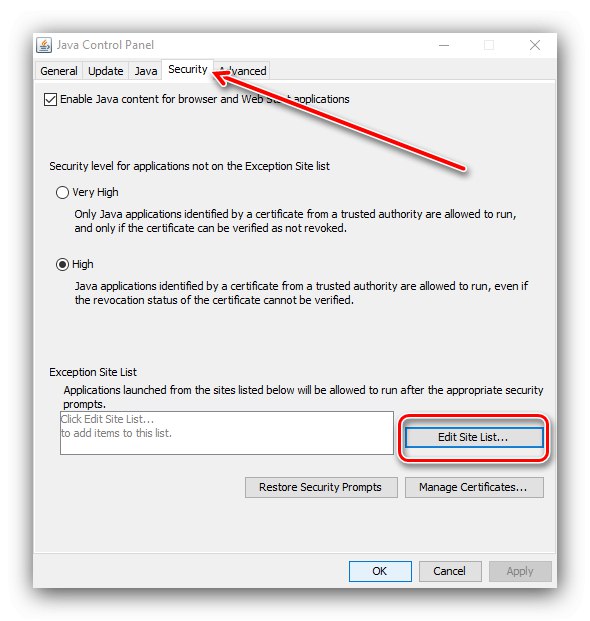
Internet Explorer ne radi ispravno
Preglednik, nekada Microsoftovo glavno rješenje, sada je zastario i više nije podržan. Međutim, i dalje je popularan, pa postoji prilika da funkcionira normalno.
Lekcija: Rješavanje problema s Internet Explorerom
Usluga je pokrenuta, ali izvještava da ne može otkriti NVIDIA hardver
Najneugodnija od mogućih pogrešaka, jer postoji mnogo izvora njihove pojave: od kvarova u radu web mjesta do hardverske neispravnosti proizvoda za koji se traži softver. U ovom slučaju imate dvije mogućnosti - pričekajte malo i ponovite postupak ili upotrijebite jednu od alternativnih opcija za dobivanje softvera.
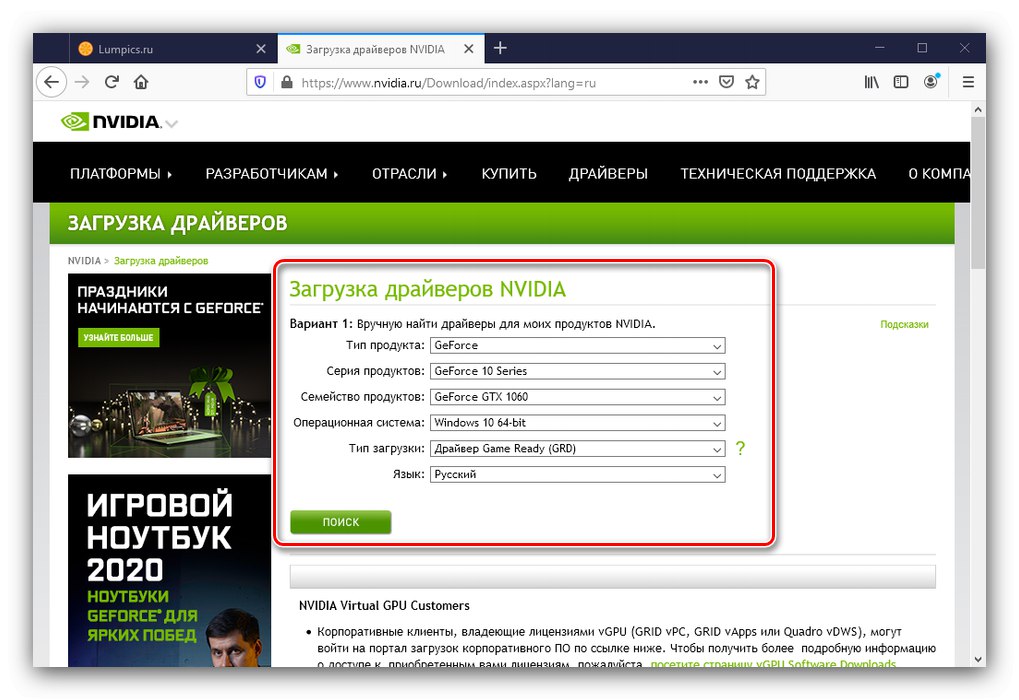
Više detalja: Preuzimanje i instaliranje NVIDIA grafičkih upravljačkih programa
Zaključak
Dali smo upute za upotrebu usluge automatskog preuzimanja upravljačkih programa za proizvode NVIDIA, a također smo razgovarali i o mogućim koracima za rješavanje problema.